仅需8步 轻松批量删除WPS表格空白单元格
发布时间:2015-10-24 09:56:50 作者:佚名  我要评论
我要评论
相信大家在统计表格或者数据的时候,为了清晰,常常会添加一些空白行做辅助,后面不需要这些后面行了,想删除,但是一个个删除很费劲,那么如何批量删除,下面小编就为大家介绍仅需8步即可轻松批量删除WPS表格空白单元格方法,大家一起来看看吧
表格中遇到了很多空白行,想一次性删除怎么做?很多新手一时也没有什么好的办法,下面小编就为大家介绍仅需8步即可轻松批量删除WPS表格空白单元格方法,大家一起来看看吧!
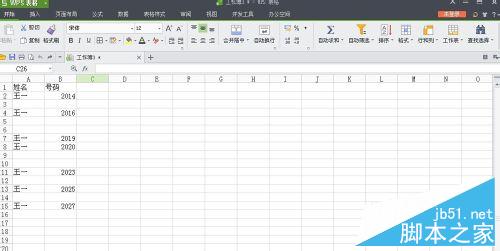
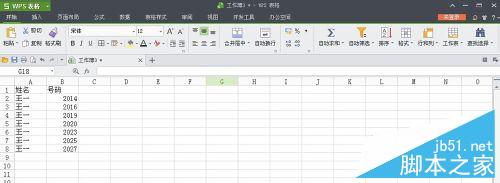
方法/步骤
1、打开数据表格后全选
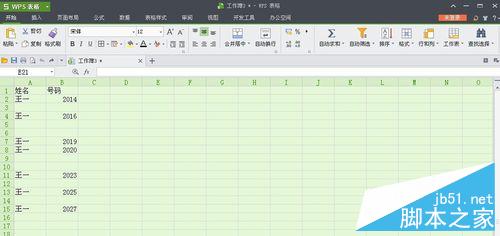
2、依次点击 开始------查找选择-------定位
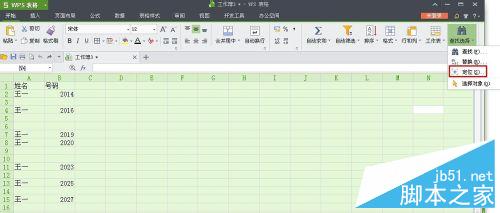
3、弹出定位窗口,选择“空值”后点“定位”
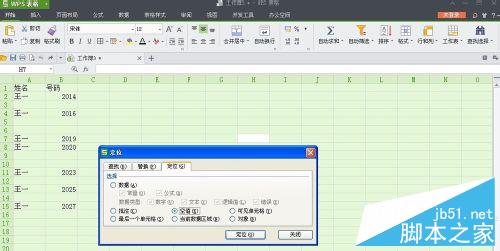
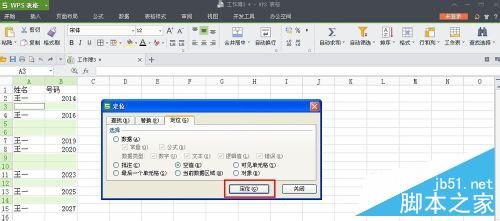
4、左侧数据空白行会有颜色变化,右键单击数据行间的任意单元格,点击“删除”

5、此时会弹出“删除选项”,选择“下方单元格上移”
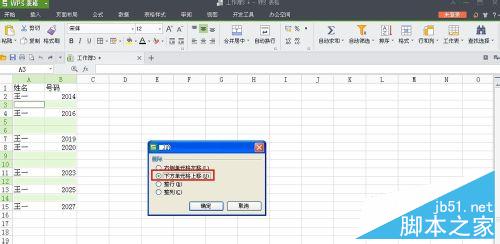
6、关闭“定位”窗口,删除空白单元格问题解决!
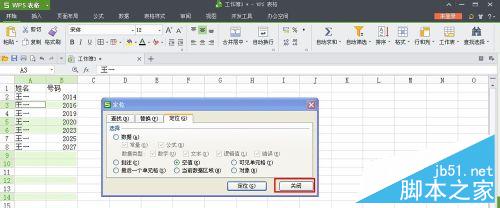
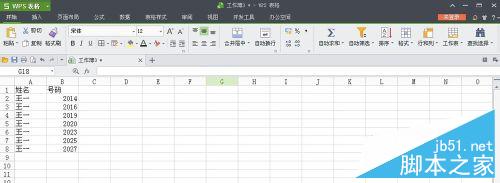
注意事项
以上的操作是在WPS.2013版本,其他版本可能会略有不同
以上就是仅需8步轻松批量删除WPS表格空白单元格方法介绍,是不是很简单啊,不会的朋友可以参考一下!
相关文章

WPS幻灯片如何发起定稿审批 WPS幻灯片发起定稿审批的方法
WPS幻灯片如何发起定稿审批?其实我们在完成定稿之后只需要点击打开定稿副本,然后在副本页面中就能看到发起审批工具了,打开该工具,然后在文档审批弹框中完成设置再点击2024-10-18
WPS如何给数据条添加边框 WPS表格文档给数据条添加边框的方法
WPS如何给数据条添加边框?我们只需要选中数据条所在单元格,然后打开数据条子菜单列表中的其他规则选项,最后在新建格式规格页面中打开边框选项,在下拉列表中选择实线边2024-10-18
WPS表格如何设置只显示数据条 WPS表格文档设置只显示数据条的方法
WPS表格如何设置只显示数据条?我们只需要进入wps的表格文档编辑页面,然后选中数据条所在单元格,接着在条件格式下打开数据条,再打开其它规则选项,最后在新建格式规则页2024-10-18 我们使用表格的时候发现将表格的行列扩大了以后,表格的文字就会偏上居中,那如何让文字居中呢,下面小编介绍一种方法,帮助大家快速居中文字2024-10-11
我们使用表格的时候发现将表格的行列扩大了以后,表格的文字就会偏上居中,那如何让文字居中呢,下面小编介绍一种方法,帮助大家快速居中文字2024-10-11
wps ppt怎么制作全屏滚动随机点名? WPS随机点名幻灯片的实现方法
我们可以通过wpsppt中的“动画”功能实现一页完成随机点名,该怎么制作这个全屏滚动播放随机点名的动画效果呢?详细请看下文介绍2024-10-11
如何设置PPT动画效果? WPS PPT把下划线变成动画效果的技巧
您是否想要制作一个精彩的PPT演示,以吸引观众的眼球?想要实现下划线动画效果,该怎么实现呢?下面我们就来看看详细的教程2024-10-11 wps插入圆角矩形想要调节圆角的圆滑度,该怎么调节圆角呢?下面我们就来看看详细的操作方法2024-10-11
wps插入圆角矩形想要调节圆角的圆滑度,该怎么调节圆角呢?下面我们就来看看详细的操作方法2024-10-11
WPS怎么每页打印多版? WPS Word文档设置每页打印9版的实现方法
WPS是一款广泛使用的办公软件,对于新用户而言,可能不清楚如何在WPS中打印Word文档并设置每页版数,我们的WPS文档可以实现每页打印多版,一起看看如何实现吧2024-10-11 WPS如何更改沉浸模式的背景?其实我们只需要在沉浸模式页面中找到沉浸图标,打开该图标,接着在下拉列表中点击打开沉浸背景选项,最后在子菜单列表中选择一个自己喜欢的颜2024-10-11
WPS如何更改沉浸模式的背景?其实我们只需要在沉浸模式页面中找到沉浸图标,打开该图标,接着在下拉列表中点击打开沉浸背景选项,最后在子菜单列表中选择一个自己喜欢的颜2024-10-11
WPS文档如何设置保存预览图片 WPS文字文档设置保存预览图片的方法
WPS文档如何设置保存预览图片?其实我们只需要在wps的文字文档编辑页面中点击打开“文件”选项,然后在菜单列表中先打开文档加密选项,再打开属性选项,最后在文档属性设置2024-10-11


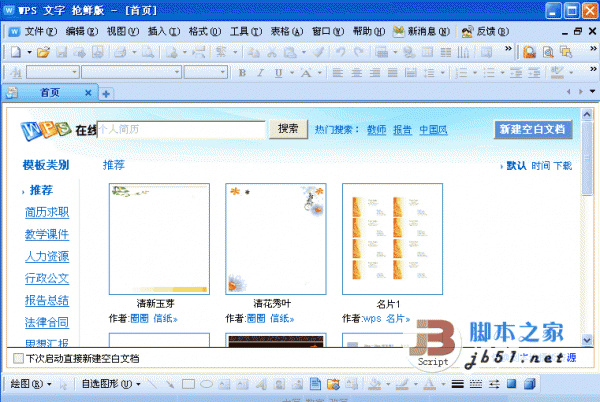






最新评论